Em primeiro lugar, o Planilhas Google é um programa muito poderoso que contém diversas funções e recursos incríveis. Vale muito a pena fazer um curso dedicado exclusivamente a este software. Todavia, vamos deixar uma breve introdução do poder deste programa lhe apresentando 5 truques no Planilhas Google.
Aprenda Aqui 5 Truques no Planilhas Google
Cadastre seu e-mail aqui no blog para receber em primeira mão todas as novidades, posts e videoaulas.
Preencha abaixo para receber conteúdos avançados de Excel. Fique tranquilo, seu e-mail está completamente SEGURO conosco!Receber conteúdos de Excel
1. Comentários no Planilhas Google
Inserir comentários no Planilhas Google é uma das coisas mais fantásticas, pois assim, após compartilhar sua planilha, você pode estar “conversando” com outro usuário.
Nesse sentido, você só precisa clicar com o botão direito naquela célula em que você deseja colocar o comentário e navegar até comentários:
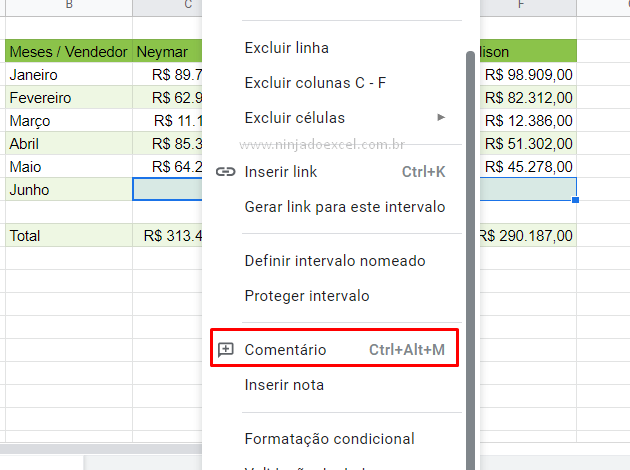
Posteriormente, o Planilhas Google vai nos mostrar uma caixinha onde você poderá que seria o comentário desejado inclusive colocando @ e escolhendo usuário desejado:
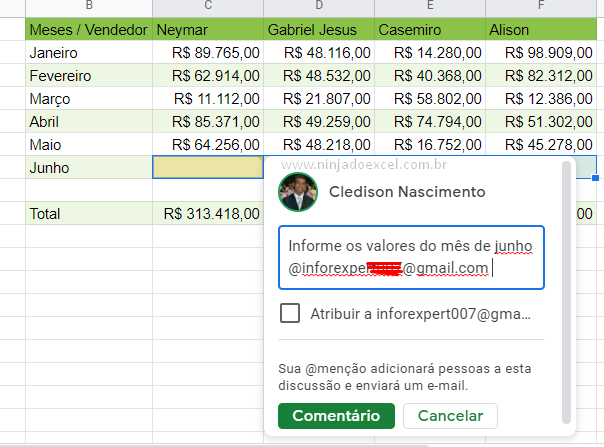
2. Validar e-mails
O Planilhas Google também é uma ótima ferramenta para que você possa fazer validação de e-mails. Dessa forma, você consegue verificar facilmente porque um e-mail não está indo para o usuário.
Para tanto, a análise é feita de acordo com os seguintes domínios de nível superior:
- .com
- .org
- .net
- .edu
- .gov
- .info
Para utilizá-lo você vai simplesmente abrir a função ISEMAIL e selecionar a célula com o e-mail desejado:
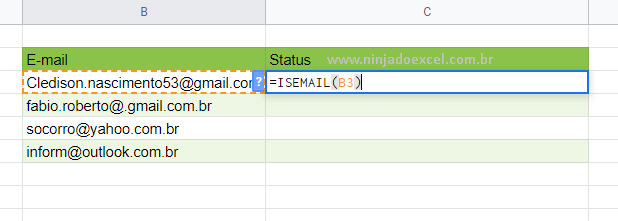
Após pressionar Enter você vai obter o resultado VERDADEIRO para quando o e-mail for verdadeiro ou FALSO para quando o e-mail for falso de acordo com as informações de análise dessa função:
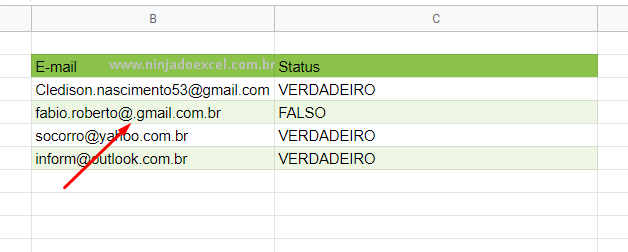
3. Inserir Minigráficos no Google Sheets
Primeiramente, os Minigráficos são ótimas opções que nos ajudam bastante quando precisamos fazer análises.
Para tanto, é possível fazê-los usando simplesmente a função SPARKLINE e selecionando os dados desejados:
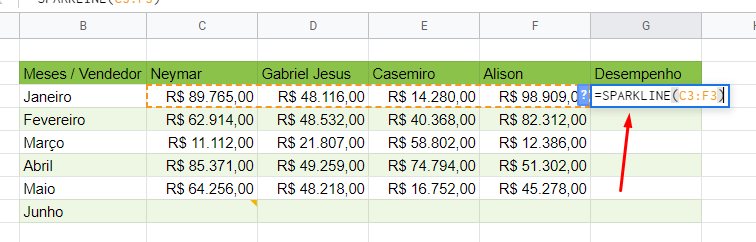
Posteriormente você pressiona a tecla Enter:
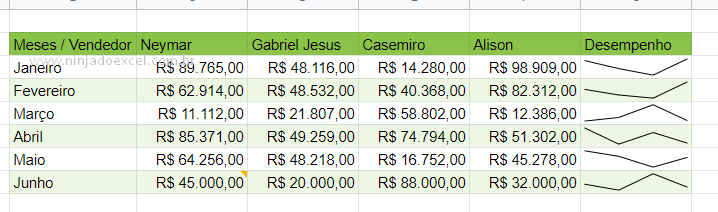
4. Retirar Excesso de Espaços no Planilhas Google
O excesso de espaços entre palavras é, sem dúvida nenhuma, um dos motivos de erros para diversas funções como PROCV ou SOMASES.
Por outro lado, fazer tal correção é algo supersimples. Fazemos isso através da função ARRUMAR que nos pede, como único argumento, o texto que desejamos retirar os espaços.
Para fazermos isto só precisamos abrir a função e selecionar o texto desejado:
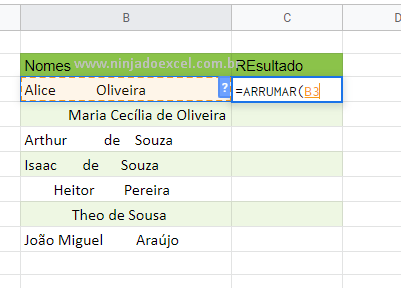
Por fim, ao pressionar Enter obtermos o resultado:
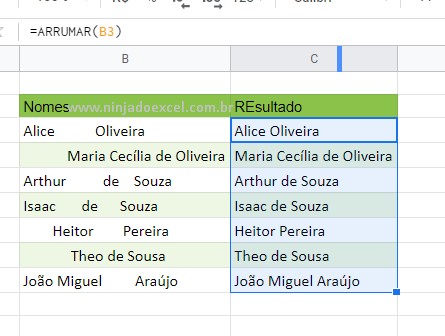
5. QR Code no Planilhas Google
Antes de mais nada usar o que rico hoje é algo cada vez mais necessário comum no dia a dia. portanto aprender a criá-lo é essencial.
Apesar de temos várias possibilidades de fazer essa criação, o Planilhas Google é uma ótima alternativa.
Primeiramente, para conseguirmos gerar QR Code no Google Planilhas vamos precisar da ajuda de uma API geradora de QR Code: “https://chart.googleapis.com/chart?chs=200×200&cht=qr&chl=”
- Abra a função IMAGE;
- Digite ou cole nossa API;
- Faça a concatenação com a célula onde está a informação desejada;
- Concatene um espaço vazio;
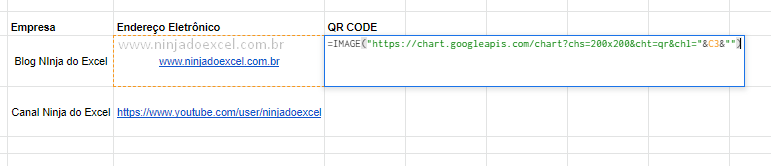
Por fim, pressione Enter para ver o resultado:
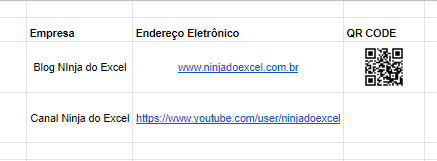
Concluindo Sobre 5 Truques no Planilhas Google (ou Google Sheets)
No entanto, espero que tenham gostado destes truques e funcionalidades que o Planilhas Google vem nos trazendo cada dia mais. Pois só aqui no Ninja do Excel você encontra não somente estas dicas, mas sim muito mais sobre todo universo office e as principais ferramentas que usamos no mundo corporativo.
Curso de Excel Completo: Do Básico ao Avançado.
Quer aprender Excel do Básico ao Avançado passando por Dashboards? Clique na imagem abaixo e saiba mais sobre este Curso de Excel Completo.
Por fim, deixe seu comentário sobre o que achou, se usar este recurso e você também pode enviar a sua sugestão para os próximos posts.
Até breve!















